Ми преносимо новац од Вебмонеи-а до ВебМонеи-а
Иако се ВебМонеи сматра једним од најсложенијих система, пренос новца са једног рачуна на други је прилично једноставан. Да бисте то урадили, довољно је имати рачун у систему ВебМонеи, а такође моћи користити програм ВебМонеи Кеепер. Постоји у три верзије: за телефон / таблет и два за рачунар.
Кеепер Стандард ради у режиму претраживача, а Кеепер ВинПро треба инсталирати као регуларни програм.
Садржај
Како пренети новац из једне Вебмонеи ташне у другу
Рецимо да за пренос новца, креирање друге ташне и обављање других операција, морате имати формални сертификат. Да бисте то урадили, идите на Атестацијски центар и испунити све услове за добијање ове врсте сертификата. Након тога, можете директно приступити трансферу новца.
Метод 1: Стандард ВебМонеи Кеепер
- Пријавите се у систем и идите на новчанике контролне табле. То можете учинити помоћу панела са леве стране - ту је икона торбице. Треба нам.
- Затим кликните на торбицу у новчанику. На пример, ми ћемо изабрати новчаник типа " Р " (руски рубљи).
- На десној страни ће бити информација о трошковима и приходима за овај новчаник. А на дну ће бити дугме " Трансфер средства ". Кликните на њега.
- Панел ће се појавити уз избор праваца превођења. Систем ВебМонеи вам омогућава пренос новца на банковну картицу, банковни рачун, рачун у игри и на мобилном телефону. Треба нам опција " На ташну ".
- Након тога отвориће се панел за пријенос, гдје вам је потребно навести ко ће бити пренијети средства (ташни број) и износ. Постоји и поље " Напомена " у којем корисник може навести било коју информацију. У пољу " Тип преноса " можете да изаберете трансфер са заштитом по коду, времену и коришћењем услуге "Есцров". Са првом опцијом, примаоц ће морати унети код који је одредио пошиљалац. Друга опција подразумева да ће прималац новац примити тек када прође време. И Услуга Есцров је прилично непопуларна услуга верификације, слична Е-нуму. Тамо, такође, морате се регистрирати, провести инспекције и обавити многе друге неразумљиве процедуре. Због тога не препоручујемо да га користите.
Ако се корисник обично пријављује у ВебМонеи Кеепер користећи СМС лозинку, онда ће овај метод бити доступан међу онима потребним за потврду преноса. И ако користи Е-број, на располагању су два начина потврде. У нашем примеру изаберемо први метод. Када одредите све опције, кликните на дугме " ОК " на дну отвореног прозора.
- Е-нум је систем који служи за потврђивање пријаве на различите рачуне. Један од њих је ВебМонеи. Његова употреба изгледа овако: корисник одређује Е-нум као метод потврде и кључ долази на рачун овог система. Он упућује на улаз у ВебМонеи. СМС-лозинка се плаћа (кошта - 1,5 јединица одабране валуте). Али потврђивање лозинком је поузданији начин.
Затим ће се појавити панел за потврду. Ако изаберете опцију са СМС лозинком испод, биће на располагању дугме " Преузми код на телефон ..." и број телефона наведен у профилу. Ако је изабрана опција са Е-нумом, биће управо то исто дугме, али са идентификатором у овом систему. Кликните на њега да бисте добили шифру.
- Унесите примљену шифру у одговарајуће поље и кликните на дугме " ОК " на дну прозора.
Лекција: 3 начина ауторизације у ВебМонеи-у

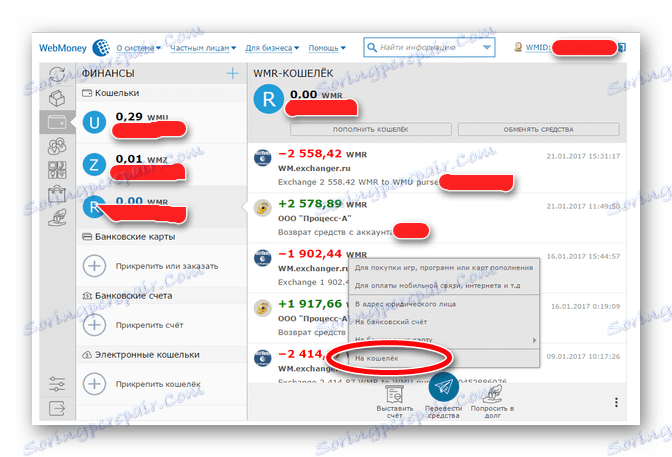
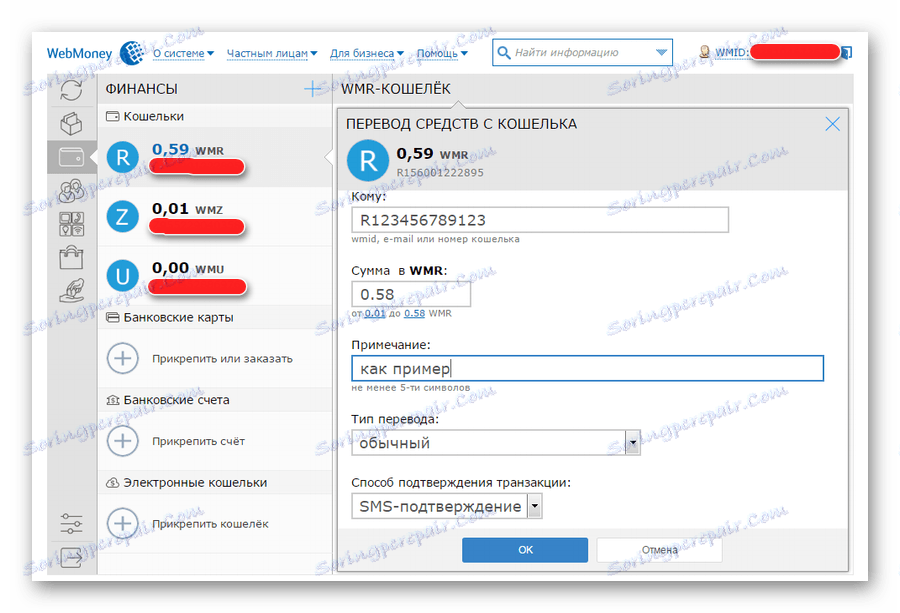
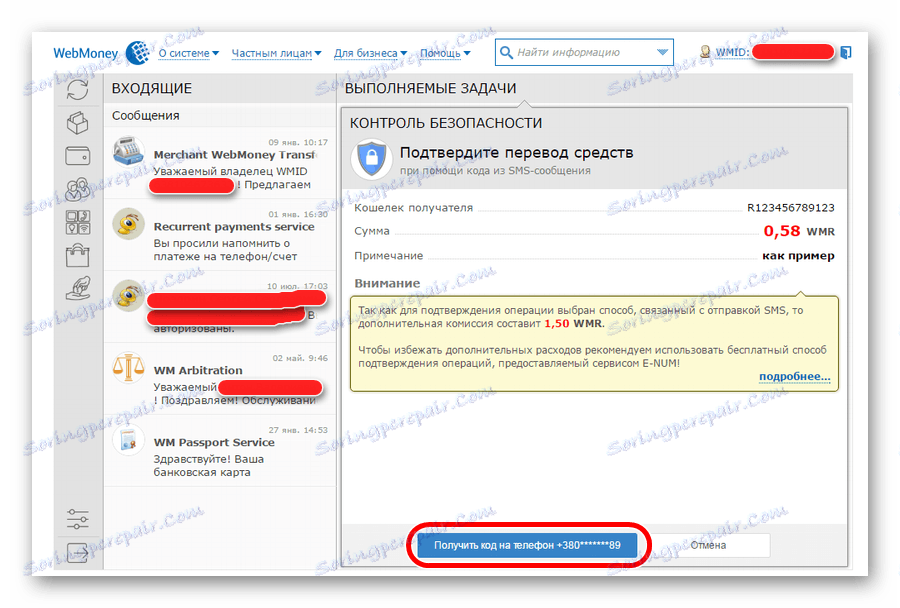
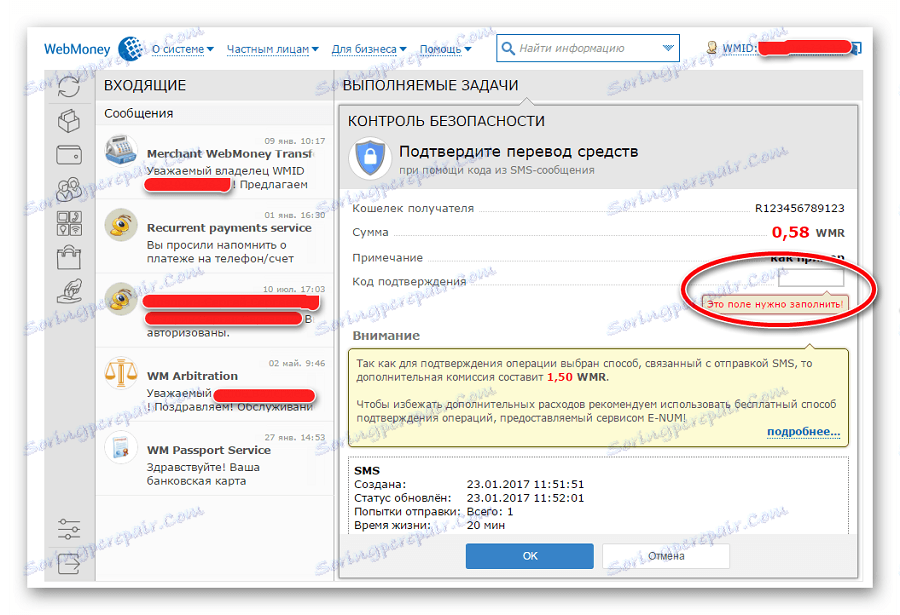
Након тога, новац ће бити пребачен. И сада ћемо погледати како то учинити у мобилној верзији ВебМонеи Кеепер-а.
Метод 2: ВебМонеи Кеепер Мобиле
- Након одобрења у програму, кликните на ташну из које желите да пренесете новац.
- Отвориће се информативни панел о приходима и трошковима из овог новчаника. Управо оно што смо видели у Стандарду ВебМонеи Кеепер. А на дну се налази потпуно исто дугме " Трансфер средства ". Кликните на њега да изаберете опцију превода.
- Затим се отвара прозор са могућностима превођења. Изаберите опцију " На ташни ."
- Након тога отвориће се прозор са информацијама о трансферу. Овде морате навести све исте ствари које смо већ назначили приликом рада са верзијом програма претраживача - ВебМонеи Кеепер Стандард. Ово је ташна примаоца, износ, напомена и врста преноса. Кликните дугме "Велики ОК" на дну прозора програма.
- Потврда преко СМС или Е-нум није потребна овде. Сам ВебМонеи Кеепер Мобиле је потврда да операцију обавља власник ВМИД-а. Овај програм је повезан са бројем телефона и проверава га за свако одобрење. Стога, након претходне акције, појављује се само мали дијалог са питањем " Да ли сте сигурни ...? »Кликните на" Да ".
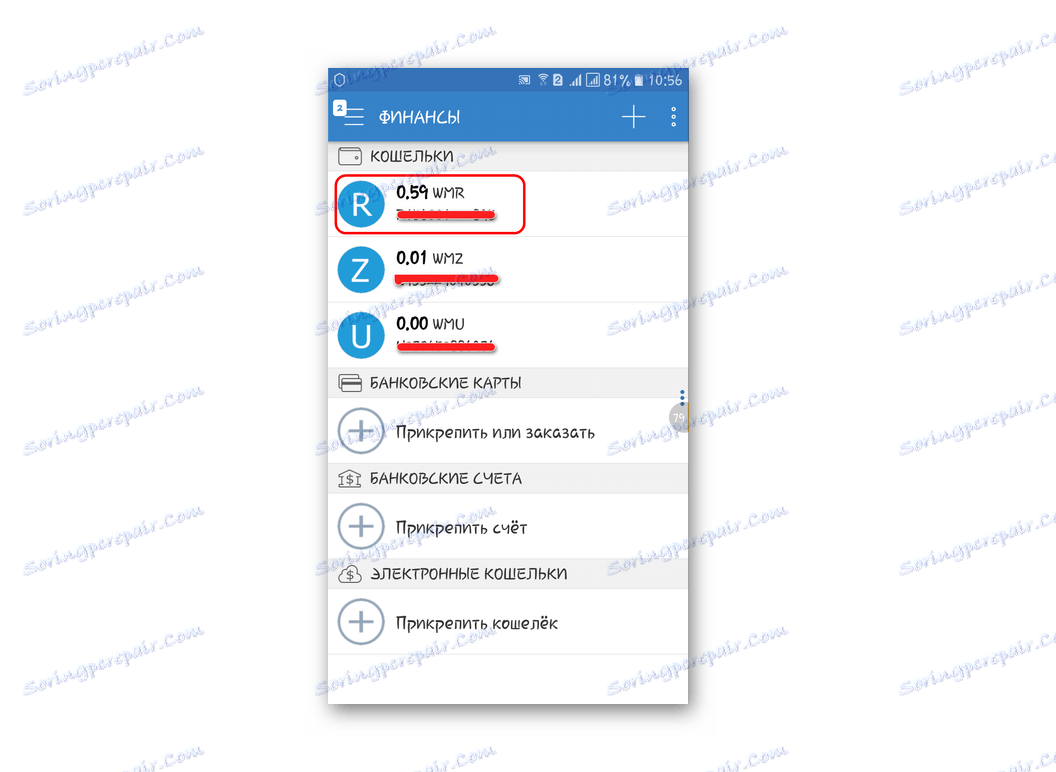
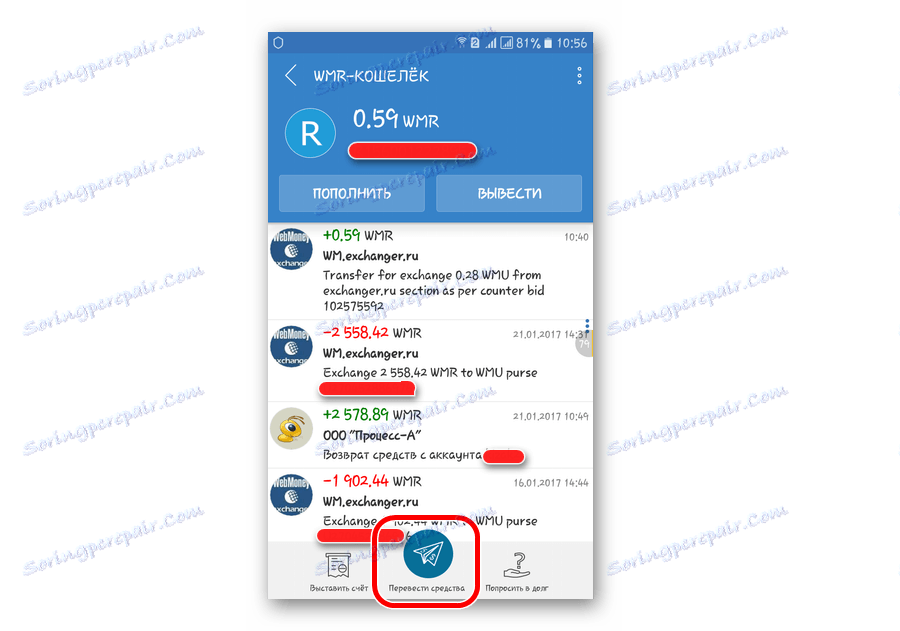
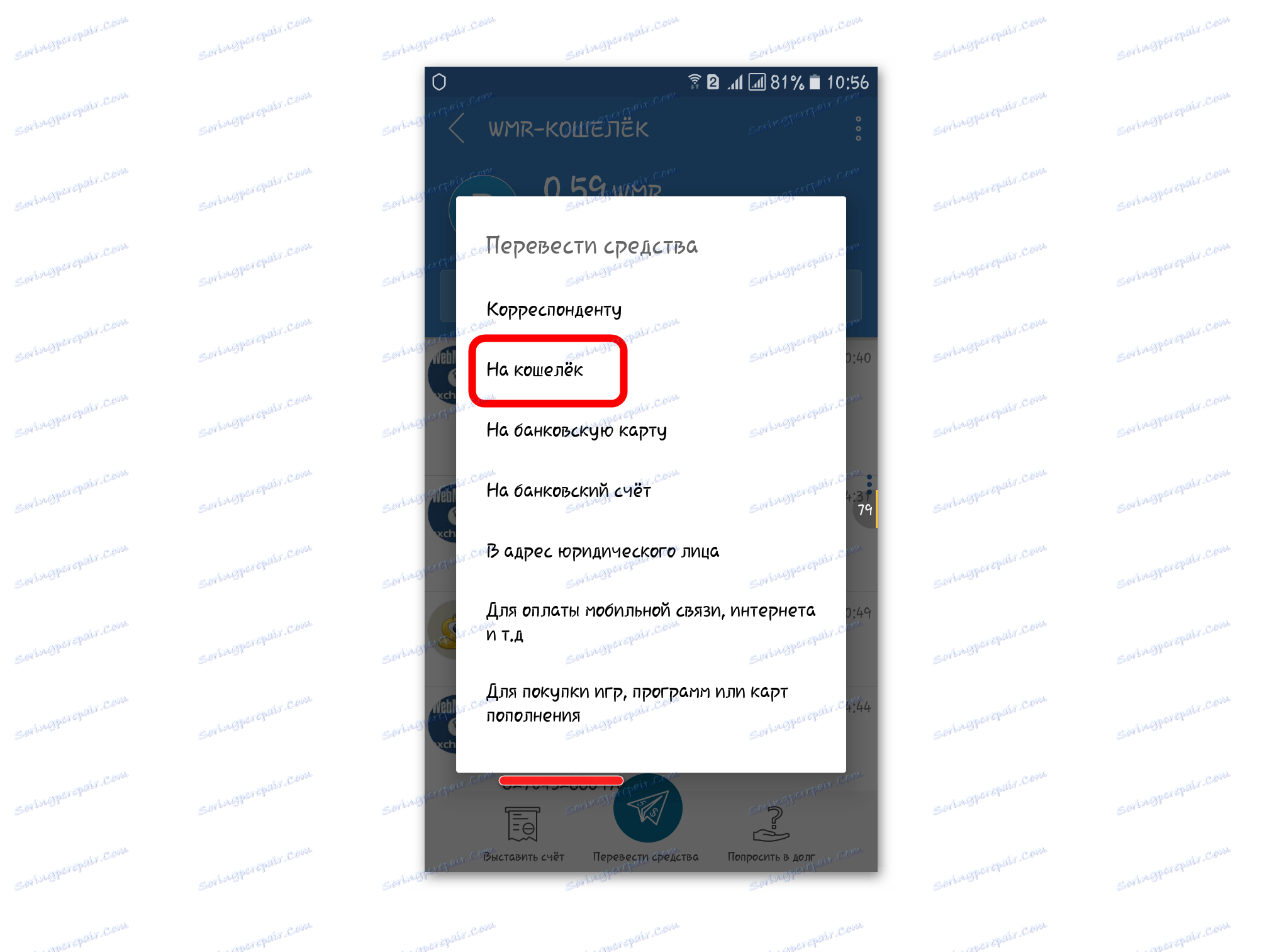
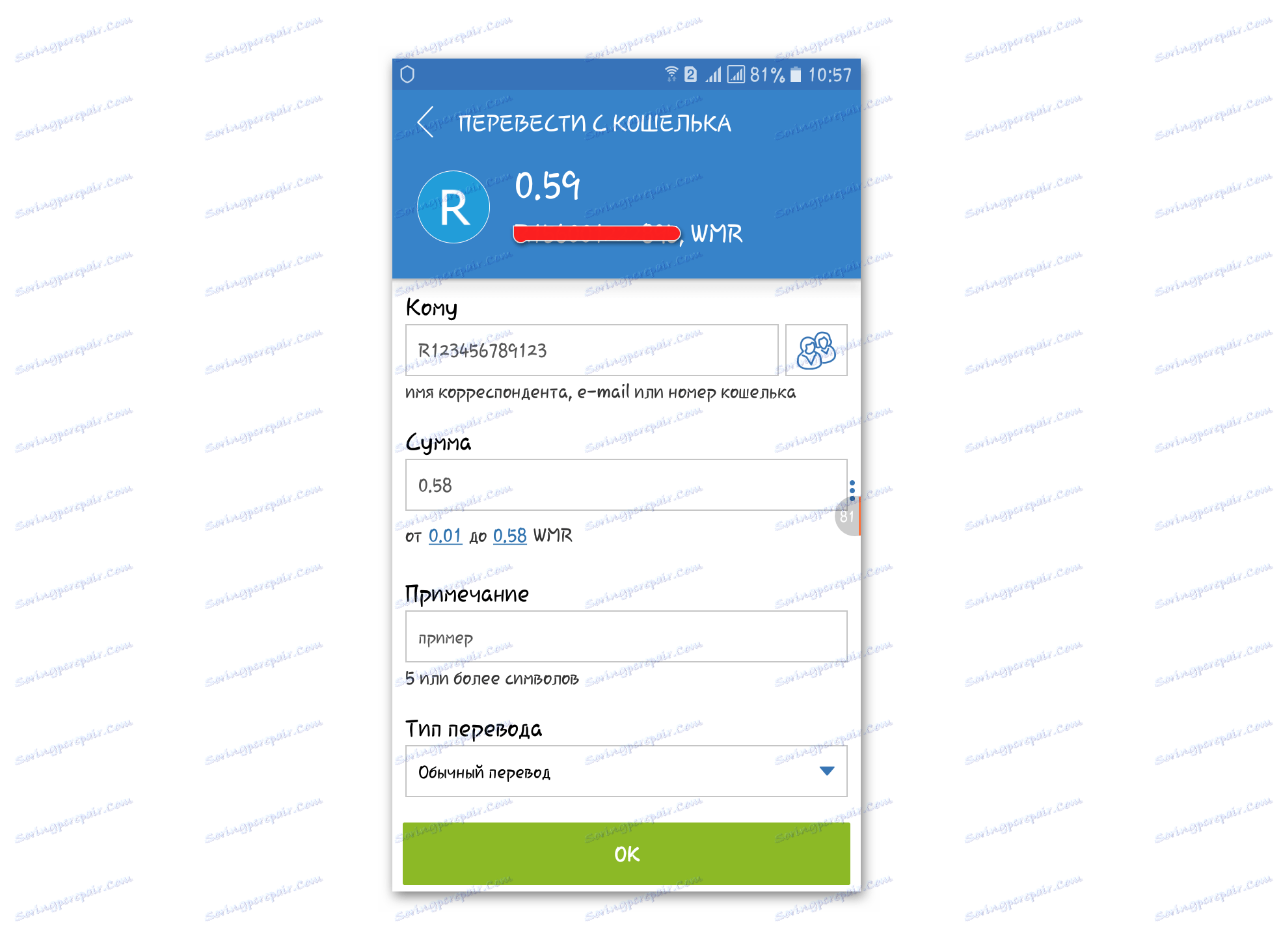
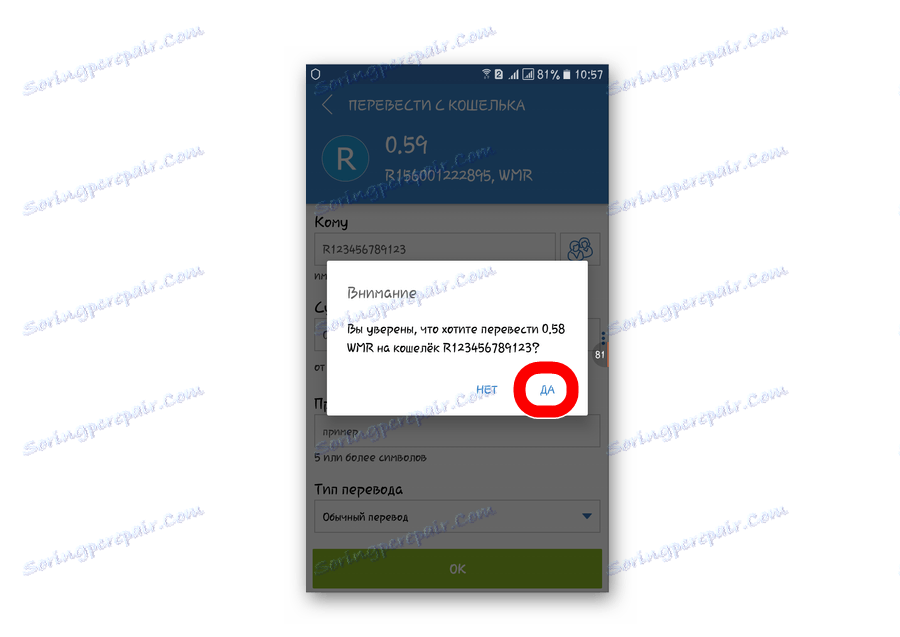
Готово!
Метод 3: ВебМонеи Кеепер Про
- Након овлашћења, морате се пребацити на новчаник и на торбицу са које ће се извршити пренос, кликните десним тастером миша. Појавиће се падајући мени, у којем кликнете на " Трансфер ВМ ". Појавиће се још један падајући мени. Ево, кликните на " У ВебМонеи торби ...".
- Појавиће се прозор са параметрима - потпуно су исти као у ВебМонеи Кипер Мобиле и Стандарду. И прецизирани су исти параметри - ташна примаоца, износ, напомена и начин потврде. Предност овог метода је у томе што у овој фази још увијек можете поново одабрати ташну из које ће се средства пренијети. У другим верзијама Чувара било је немогуће.
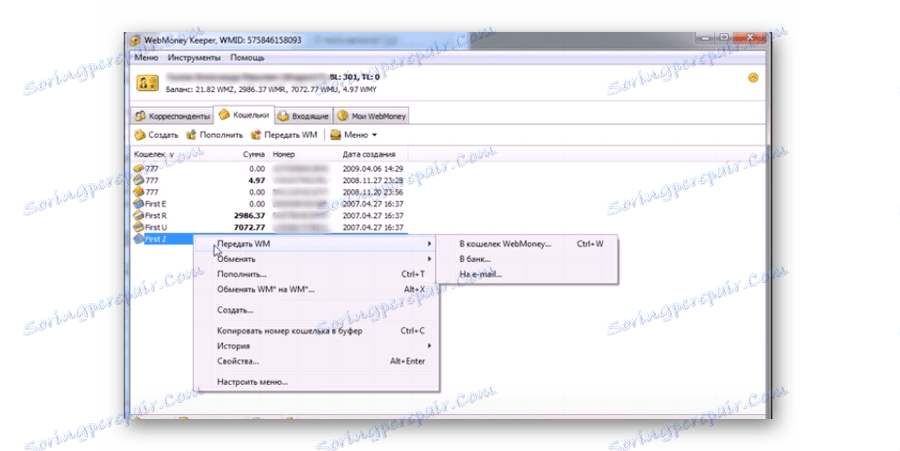
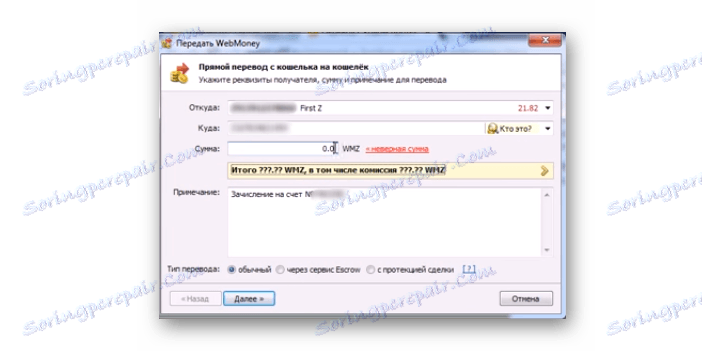
Као што видите, трансфер новца од ВебМонеи-а до ВебМонеи-а је прилично једноставан рад, за који морате само користити ВебМонеи Кеепер. Погодно је обавити га на паметном телефону / таблету, јер нема потребе за потврђивањем. Пре превођења, предлажемо да прочитате провизије .